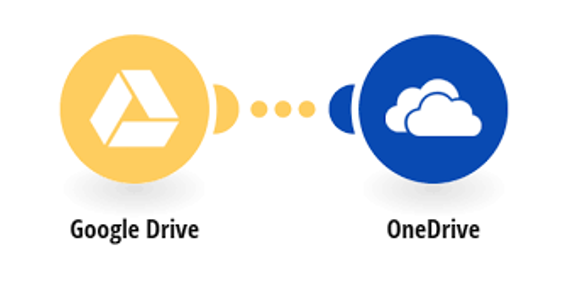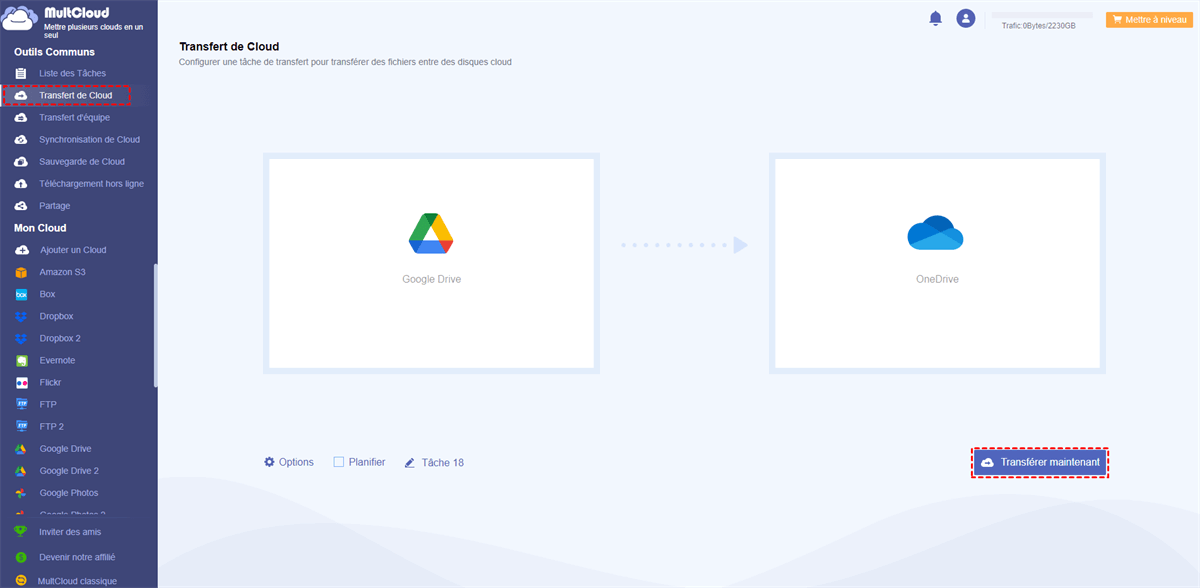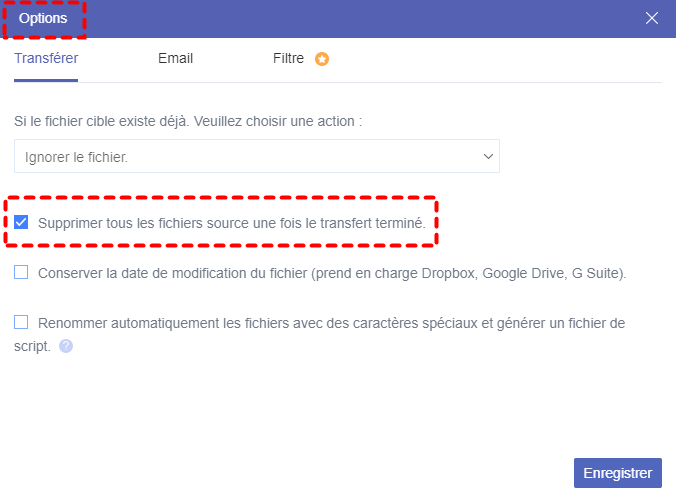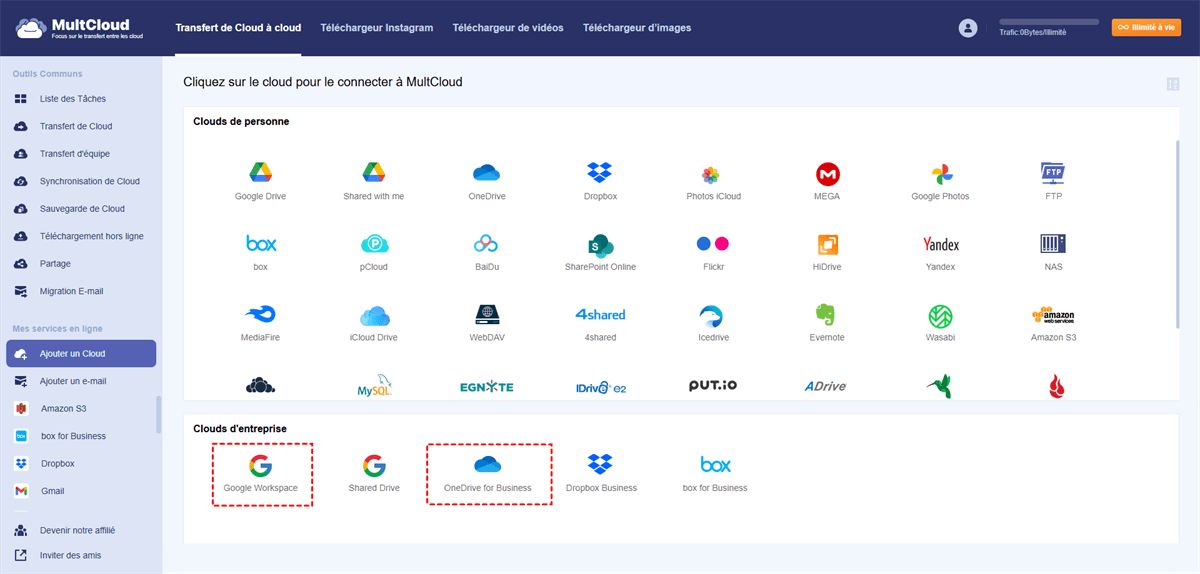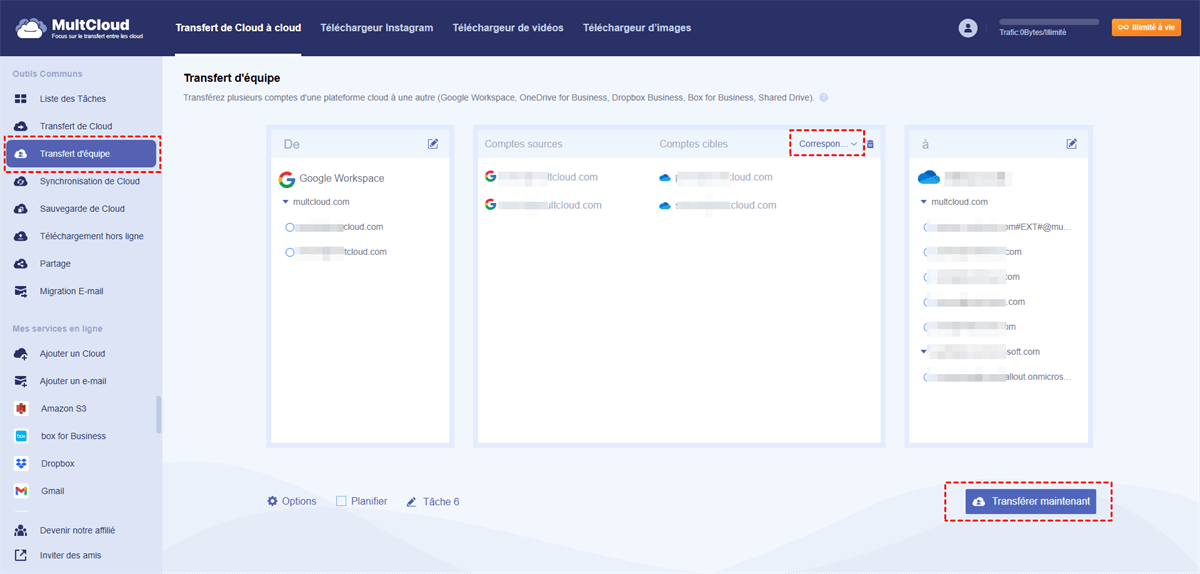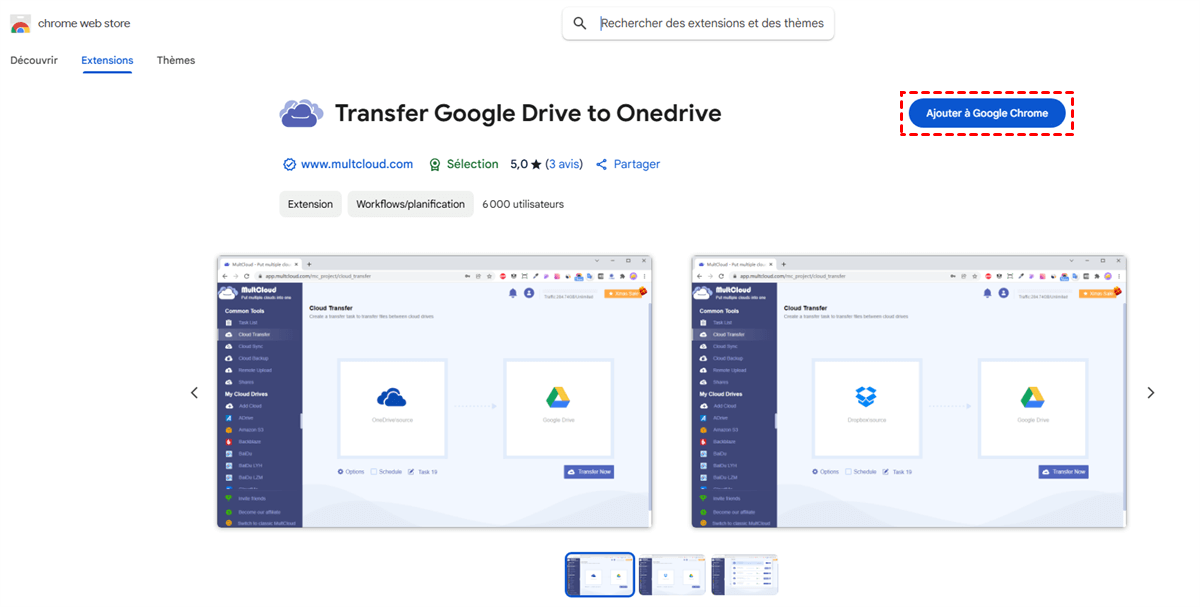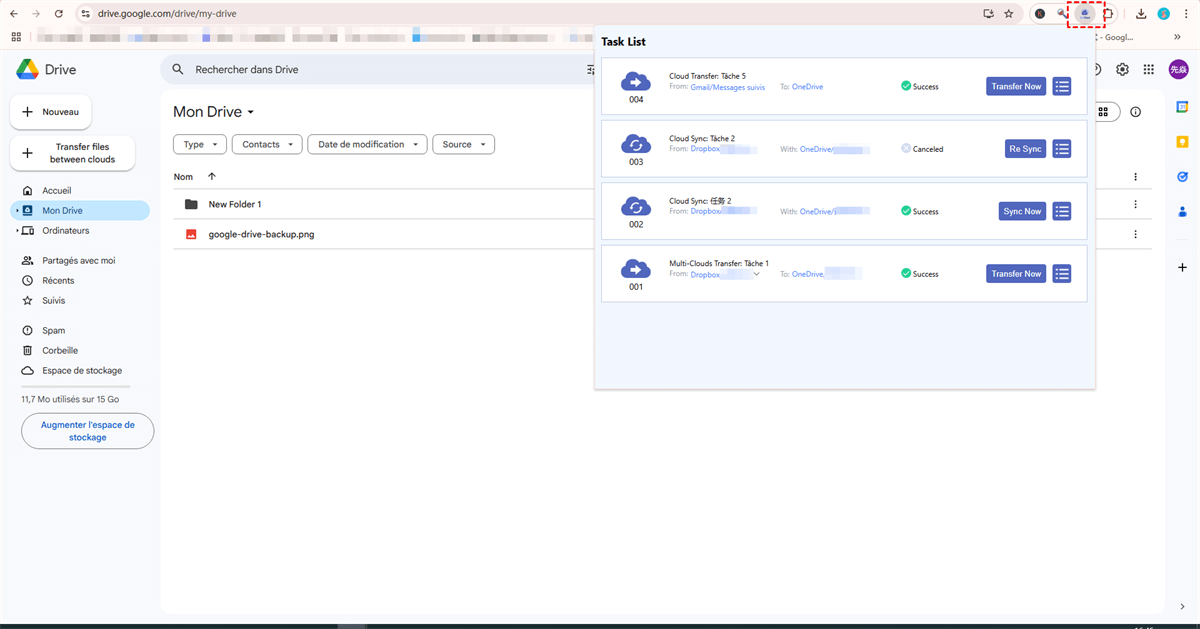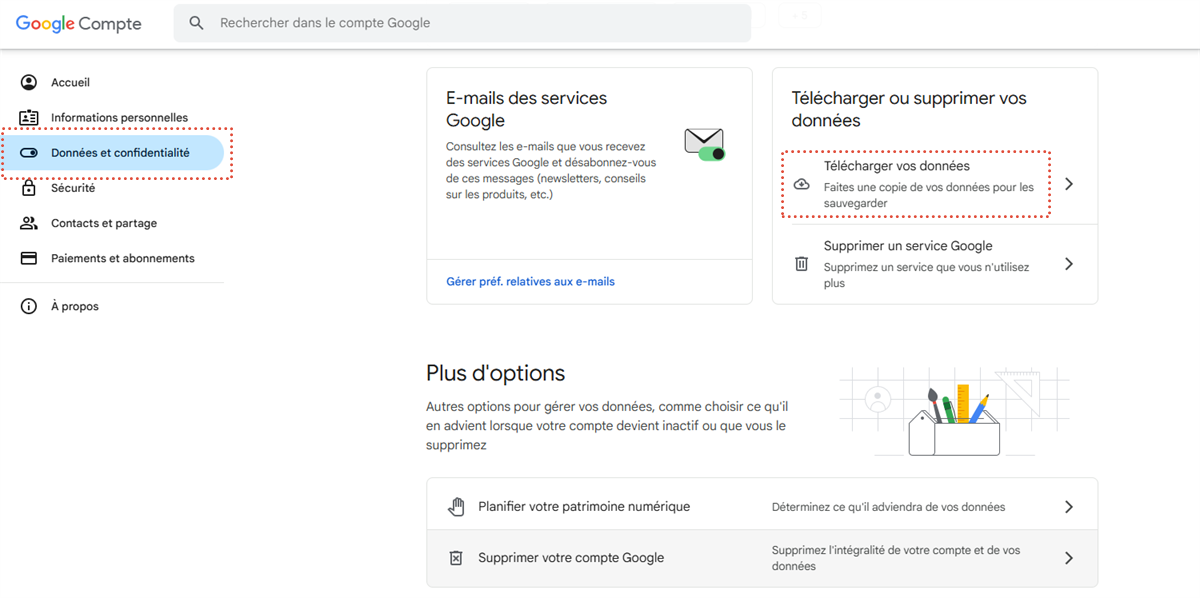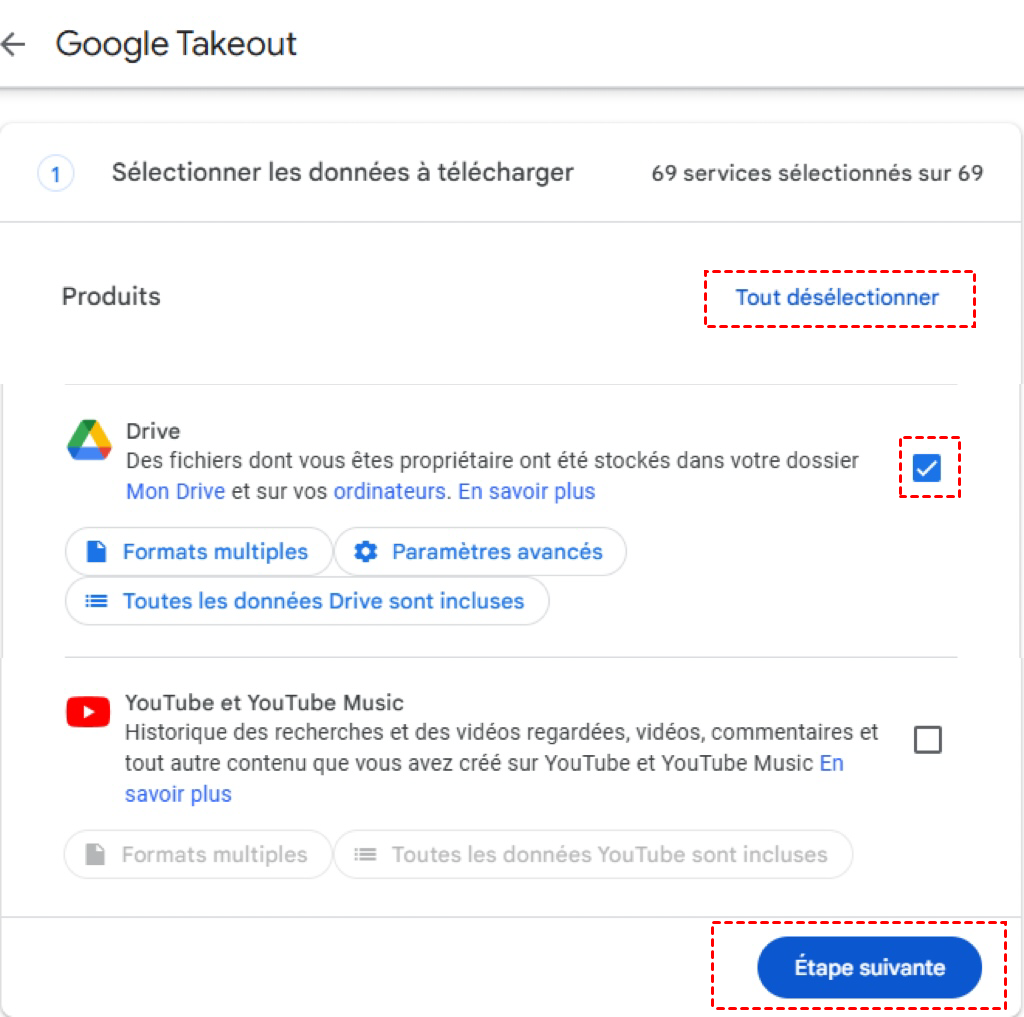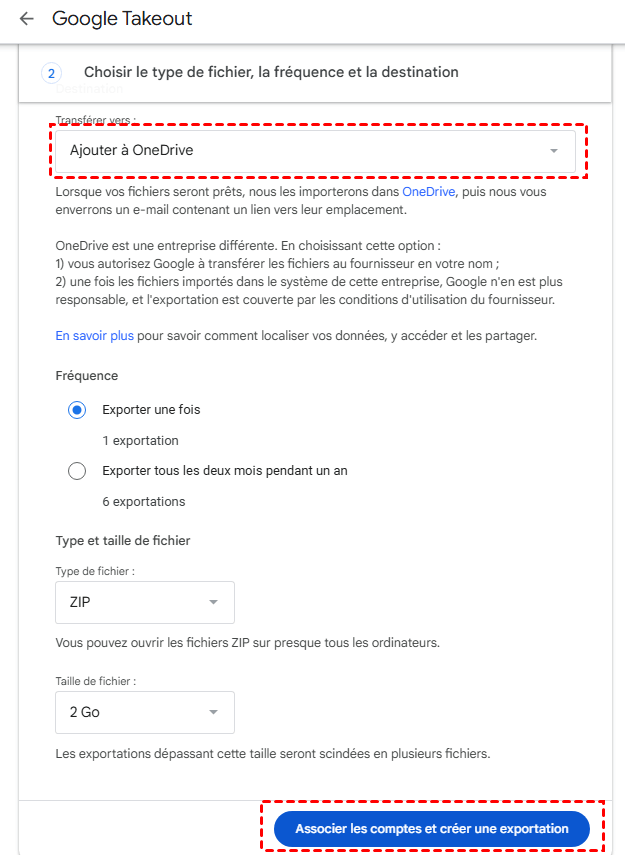Recherche rapide :
Puis-je Déplacer Google Drive vers OneDrive ?
Si vous migrez vos données professionnelles des applications Google vers les applications Microsoft, nous vous recommandons de migrer également vos options de stockage cloud en transférant des fichiers de Google Drive vers OneDrive. Vous devrez peut-être migrer vers un nouveau compte OneDrive pour votre usage personnel ou transférer un compte professionnel Google Drive (Google Workspace) vers un compte privé OneDrive.
Comme vous le savez peut-être, Google Drive est parfaitement intégré à tous les produits Google et est populaire auprès des utilisateurs de Chrome et d'Android. OneDrive, quant à lui, se connecte parfaitement aux suites Microsoft Office 365 et est préinstallé sur Windows 11/10.
Si vous devez transférer Google Drive vers OneDrive for Business ou OneDrive personnel, plusieurs méthodes peuvent vous aider à transférer rapidement vos fichiers de Google Drive vers OneDrive. Vous pouvez transférer quelques fichiers de Google Drive vers OneDrive par téléchargement et téléversement, mais si vous devez transférer l'intégralité de votre Google Drive vers OneDrive, les deux premières méthodes peuvent vous être très utiles.
Meilleure Solution Gratuite pour Migrer Google Takeout vers OneDrive : MultCloud
Au lieu d'utiliser les méthodes habituelles pour migrer des données de Google Drive vers OneDrive, voici un outil plus performant : un simple clic suffit pour transférer vos données de Google Drive vers OneDrive sans attendre. Il vous suffit de posséder un compte MultCloud, un service professionnel de transfert cloud à cloud.
MultCloud est un gestionnaire de stockage cloud multicloud fiable. Il offre une interface web intuitive et diverses fonctions de gestion et de transfert cloud pour une utilisation, une gestion et un transfert de données rapides entre clouds. Il prend désormais en charge plus de 30 services de stockage cloud leaders tels que Google Drive, Google Workspace, OneDrive, OneDrive for Business, SharePoint Online, Amazon S3, Dropbox, FTP, NAS, etc.

- Efficace : Transfert, synchronisation et sauvegarde de données entre clouds en un seul clic.
- Rapide : 10 threads de transfert haut débit sans perte de données cellulaires.
- Intelligent : Planifications de transfert hors ligne quotidiennes, hebdomadaires et mensuelles.
- Utile : Transfert de Cloud/équipe pour les migrations personnelles et d'équipe.
- Sûr : Chiffrement AES 256 bits et système d'autorisation OAuth.
Si vous devez migrer Google Drive vers OneDrive for Business ou OneDrive personnel, vous pouvez utiliser la fonction de transfert cloud décrite dans la méthode 1. Si vous devez transférer des fichiers de Google Workspace vers OneDrive for Business avec des comptes administrateur, vous pouvez également essayer la fonction de transfert d'équipe. De plus, MultCloud propose une extension Chrome pratique pour transférer des fichiers entre les clouds.
Méthode 1. Alternative à Google Takeout OneDrive - Transfert de Cloud
Étape 1. Inscrivez-vous à MultCloud et cliquez sur « Ajouter un Cloud » pour ajouter respectivement vos comptes Google Drive et OneDrive/OneDrive for Business à MultCloud.
Étape 2. Sur la page Transfert de Cloud, sélectionnez Google Drive comme source et OneDrive comme destination. Cliquez ensuite sur « Transférer maintenant » pour que MultCloud transfère immédiatement les données de Google Drive vers OneDrive. Une fois la tâche lancée, vous pouvez fermer votre navigateur ou éteindre votre appareil sans souci.
- Conseils :
- Vous bénéficierez de 5 Go de données gratuites par mois. Si cela ne vous suffit pas, vous pouvez mettre à niveau votre compte MultCloud pour bénéficier d'un trafic de données plus important et d'une vitesse de transfert ultra-rapide.
- Dans « Options », cochez « Supprimer tous les fichiers sources une fois le transfert terminé ». Ainsi, vous n'aurez plus besoin de nettoyer vos fichiers sur Google Drive, mais OneDrive prendra en charge ces fichiers et deviendra votre seule solution de stockage.
- Vous pouvez définir un plan de migration automatique de Google Drive vers OneDrive dans « Planifier ».
Méthode 2. Google Takeout vers OneDrive for Business via Transfert d'équipe
Étape 1. Ajoutez vos comptes administrateur Google Workspace et OneDrive for Business à MultCloud.
Étape 2. Accédez à l'interface « Transfert d'équipe », sélectionnez Google Workspace comme source et OneDrive for Business comme destination.
Étape 3. Cochez les sous-comptes source et destination un par un pour les faire correspondre ou cliquez sur « Correspondance par lots » pour que MultCloud les fasse correspondre automatiquement en fonction des noms ou de votre fichier CSV importé.
Étape 4. Cliquez sur le bouton « Transférer maintenant » pour transférer toutes les données de ces sous-comptes de Google Workspace vers OneDrive for Business.
Méthode 3. Transférer Google Takeout vers OneDrive via l'Extension Chrome
Étape 1. Recherchez « Transférer Google Drive vers OneDrive » sur Google et ouvrez les résultats du lien Chrome.
Étape 2. Dans le Chrome Web Store, cliquez sur « Ajouter à Chrome » pour ajouter l'extension MultCloud à votre navigateur.
Étape 3. Une fois connecté à Google Drive dans Chrome, l'extension MultCloud apparaîtra dans Google Drive.
Google Takeout vers OneDrive : Étapes Normales
Si vous souhaitez uniquement utiliser les services officiels Google Drive ou OneDrive pour migrer de Google Drive vers OneDrive Entreprise ou personnel, le service Google Takeout peut vous aider. Cependant, les opérations peuvent être un peu plus complexes et nécessiter un certain temps d'attente.
Étape 1. Accédez à Google Takeout et connectez-vous à votre compte Google Drive.
Étape 2. Cliquez sur Données et confidentialité > Télécharger vos données.
Étape 3. Cliquez sur « Tout désélectionner », cochez vos données Google Drive, puis cliquez sur « Étape suivante » en bas de l'interface.
Étape 4. Choisissez « Ajouter à OneDrive » comme destination, puis cliquez sur « Associer les comptes et créer une exportation ».
Étape 5. Connectez-vous à votre compte OneDrive et Google Takeout migrera vos données Google Drive vers OneDrive.
En Conclusion
Que vous souhaitiez améliorer la collaboration avec les suites Microsoft Office 365 via OneDrive ou que vous ayez simplement besoin d'un autre cloud pour stocker vos données personnelles en toute confidentialité, les méthodes simples présentées ci-dessus pour transférer vos données Google vers OneDrive vous permettront de gagner du temps et de l'énergie.
De plus, si vous souhaitez sauvegarder OneDrive sur Google Drive, MultCloud propose la fonction « Sauvegarde de Cloud » pour sauvegarder vos fichiers entre OneDrive et Google Drive et restaurer directement jusqu'à 1 000 versions de chaque tâche de sauvegarde.
FAQ
Comment glisser-déposer de Google Drive vers OneDrive ?
Si vous possédez Google Drive et l'application OneDrive pour ordinateur, ouvrez le dossier Google Drive dans l'Explorateur de fichiers, puis faites glisser les fichiers à déplacer et déposez-les dans le dossier OneDrive.
Comment déplacer toutes vos Google Photos vers OneDrive ?
Vous pouvez utiliser « Transfert de Cloud » de MultCloud pour migrer Google Photos vers OneDrive. La procédure est similaire à celle décrite ci-dessus pour la migration de Google Drive vers OneDrive. Il vous suffit de créer un compte MultCloud, d'ajouter Google Photos et OneDrive à MultCloud, de choisir Google Photos et OneDrive comme source et cible dans « Transfert de Cloud », puis d'appuyer sur « Transférer maintenant » pour lancer la tâche.
Comment télécharger directement sur OneDrive ?
Si vous souhaitez télécharger directement des fichiers ou des photos depuis d'autres clouds vers OneDrive, « Transfert de Cloud » de MultCloud peut également vous aider. Vous pouvez également utiliser « Téléchargement hors ligne » pour enregistrer des fichiers sous forme de lien vers le cloud.
Clouds supportés par MultCloud
-
Google Drive
-
Google Workspace
-
OneDrive
-
OneDrive for Business
-
SharePoint
-
Dropbox
-
Dropbox Business
-
MEGA
-
Google Photos
-
iCloud Photos
-
FTP
-
box
-
box for Business
-
pCloud
-
Baidu
-
Flickr
-
HiDrive
-
Yandex
-
NAS
-
WebDAV
-
MediaFire
-
iCloud Drive
-
WEB.DE
-
Evernote
-
Amazon S3
-
Wasabi
-
ownCloud
-
MySQL
-
Egnyte
-
Putio
-
ADrive
-
SugarSync
-
Backblaze
-
CloudMe
-
MyDrive
-
Cubby